高機能ストレージ「Drobo」でデジタルライフをアップデート 第15回
メーカーの実績は? サポートは大丈夫?
お店やAmazonで見かける高性能ストレージ「Drobo」って実際どうなの?
2021年09月30日 11時00分更新
増え続ける一方の業務データや、在宅ワークで蓄積されていく資料ファイルなどを保管するために、外付けストレージの導入を検討したことのある人は少なくないだろう。しかし、量販店やECサイトでは多種多様な製品が販売されており、どれを選べばいいのか頭を悩ませてしまいがち。性能はもちろんだが、メーカーの信頼性やアフターケアなど気になるポイントは数多い。長期にわたって使用することを考えると、品質や耐久性が高く、サポートがしっかりしていて安心できるメーカーの製品を選びたいところだ。
そこでおすすめしたいのが、世界中にユーザーがいる米Drobo社のロングセラー「Drobo」シリーズ。国内ではPC周辺機器などでおなじみのプリンストンが正規代理店として販売を行なっており、万一の場合も手厚いサポートを受けることができる。ここでは、同製品の特徴と併せて、メーカーであるDrobo社の概要とそのサポート体制、実際の使い方などを紹介していこう。
柔軟に容量アップできるDroboシリーズ
外付けストレージは、あらかじめHDDを内蔵した「完成品」と、HDDが別売りの「キット」の2種類に大別できる。Droboシリーズは後者のタイプだ。購入後に自分でHDDを用意して装着する必要があるが、そのぶん拡張性が高く、用途に合わせて容量をカスタマイズしやすいというメリットがある。
ラインアップは、USBケーブルなどでPCに直接つないで使うDAS(Direct Attached Storage)製品と、ルーターやスイッチングハブのLANポートにつないで複数のPCからアクセスできるNAS(Network Attached Storage)製品などが用意されており、用途や環境に合わせて選びやすくなっている。いずれの製品も基本的なコンセプトは同じで、次のような特徴がある。
・本体に複数のHDDを搭載して大容量を実現できる
・メーカーや容量の異なるHDDを柔軟に組み合わせられる
・HDD2台から使い始められ、導入後の容量アップが簡単
・搭載したHDDが1~2台破損してもデータの復元が可能
・専用ユーティリティーが用意されており導入や管理が容易
・一般ユーザー向けから中規模オフィス向けまでラインアップが豊富
こうした特徴の根幹にある技術が、Drobo独自の「Beyond RAID」だ。一般的な外付けストレージは、複数のHDDをひとつの大容量ボリュームとして利用するためにRAIDという技術を使用しているが、Beyond RAIDはそれをベースに機能を発展させて使い勝手を高めたもの。従来のRAIDだとあらかじめ同じ種類・容量のHDDを必要な数だけ用意する必要があり、異なる種類・容量のHDDを組み合わせたり、導入後にHDDを増設して容量アップをはかったりすることが難しいというデメリットがある。Beyond RAIDは、そういったRAIDの制約や不便さを解消して上のような特徴を実現しているのだ。
ここからは、それぞれの特徴を詳しく紹介していこう。
本体に複数のHDDを搭載して大容量を実現できる
Droboシリーズのスタンダードモデルには5つのディスクスロットが装備されており、最低2台、最大5台までのHDDを搭載できる。容量は合計で最大64TBまで対応しているため、増え続ける業務データをひとまとめに保存して管理するのに最適だ。より大容量・高速なストレージを求めるユーザー向けに、最大8台のHDDを搭載できる上位モデルも用意されている。
DASタイプの製品の場合は、インターフェイスにUSB 3.0を採用したモデルのほか、最大40Gbps(理論値)の高速転送が可能なThunderbolt 3を搭載したモデルも用意されており、動画編集などの大容量ファイルを扱う業務にも対応しやすくなっている。
メーカーや容量の異なるHDDを柔軟に組み合わせられる
Droboの場合、搭載するHDDは自分で用意する必要があるが、異なる種類のHDDを組み合わせられるなど自由度が高いのが特徴。たとえばA社の旧型3TB HDDと新型3TB HDD、B社の2TB HDD、C社の4TB HDD……という具合に、メーカーや容量、ロットが異なるHDDを混在しても問題なく使用できる。しかも異なる容量を組み合わせた場合に生じやすい未使用領域(ユーザーが使用できない領域)を最小限に抑え、実際に使える容量(実効容量)を最大限確保する仕組みが備わっているため、ムダなくHDDを使えるのがメリットだ。
ちなみにDroboの推奨HDDはサポートページ(http://www.drobo-jp.com/support/hddaccessories.html)にて確認できるので事前にチェックしておきたい。法人ユーザーの場合は推奨HDDがセットになった「HDDパッケージ」も用意されているので検討してみるといいだろう。
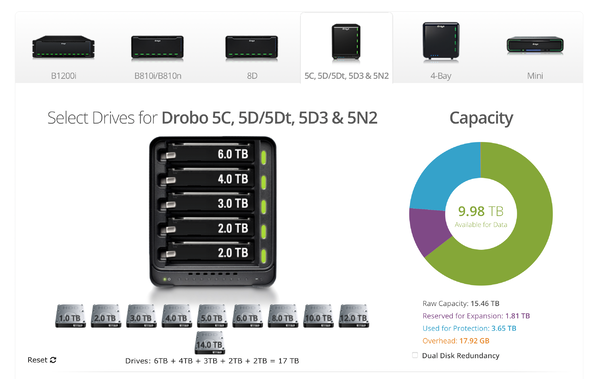
米Drobo社のWebページ「Capacity Calculator(https://www.drobo.com/storage-products/capacity-calculator/)」では、異なる容量のHDDを組み合わせた場合の実効容量を簡単に算出することができる
HDD2台から使い始められ、導入後の容量アップが簡単
Droboシリーズは最低2台のHDDを装着すれば使い始められる。使っていて容量が足りなくなってきたら、新しいHDDを空きスロットに差し込むだけで簡単に容量を増加できる。現在装着しているHDDをより大容量なものに交換したい場合は、使用中のHDDを取り出して新しいHDDを差し込めばOK。そのため、最初は手頃な容量のHDDで使い始め、必要に応じて交換・増設によって容量アップしていくことが可能だ。
ちなみに、交換・増設する際はDroboの電源を落とす必要がなく、本体稼働中に行うことができる。また、HDDを交換する際に工具でネジを取り外したりする必要もない。家庭用ゲーム機にカセットやカードをセットするような感覚で、HDDを差し込むだけで装着できる。
交換・増設したHDDは自動的に認識して最適化してくれるので、ユーザー側で特別な操作は不要。最適化中も、多少アクセススピードは落ちるものの、データの書き込みや読み出しは問題なく行えるので業務が滞らないのが嬉しい。

この連載の記事
-
第14回
sponsored
大容量なビデオ会議の録画データは「Drobo」に保存すべし! -
第13回
sponsored
Chromebookがさらに便利に!ネットワークストレージ「Drobo 5N2」導入しよう -
第12回
sponsored
導入が超簡単なNAS「Drobo 5N2」でデータ移行を楽々実現 -
第11回
sponsored
Cドライブが容量不足?だったらDroboで解消しよう! -
第10回
sponsored
Droboを活用してiPhoneの写真・動画データをバックアップしよう! -
第9回
sponsored
耐障害性の高いストレージ「Drobo」で自宅のPC環境を堅牢化しよう -
第8回
sponsored
手取り足取り丁寧に解説! 「Time Machine」と「Drobo」で、Macの大切なデータを保護 -
第7回
sponsored
テレワーク時代のデータ管理に! 自宅バックアップソリューションとして「Drobo」を導入する -
第6回
sponsored
動画時代の企業活動の必需品! 作業ドライブにも使える大容量&セキュアなストレージ「Drobo」 -
第5回
sponsored
複数HDDに分散したデータを「Drobo 5C」にまとめて快適に - この連載の一覧へ




























































